Zxv10 b600 v4c настройка wifi
Обновлено: 06.07.2024

Я не люблю делать то, что делает большинство. Возможно, именно поэтому в пионеры меня принимали одним из последних в классе, вместе с отъявленными двоечниками, несмотря на мою хорошую успеваемость. А чем же занято теперь большинство, что делают и для каких устройств? Да, естественно, это же «кастомы» для бесчисленной армии устройств на платформе android, далее в списке могут следовать прошивки для роутеров и модемов, а замыкать список можно прошивками для, доживающих свой век, ТВ-плееров. Такая иерархия устройств с прошивками здесь условна, а вот будет ли являться безусловным фактом то, несет ли изложенный материал в себе какую-либо пользу хоть для кого-нибудь, можно ответить лишь прочитав его.
Материал ни в коем разе не является руководством к действию либо бездействию, более того, использование его в противоправных целях может преследоваться по закону. В случае не достаточно хорошо обдуманных манипуляций есть риск испортить оборудование.
Все началось около полудня. Остаток дня предстоял быть свободным, и было решено чем-нибудь заняться. Взгляд упал на IPTV приставку по фамилии Промсвязь, в девичестве ZTE, и с именем ZXV10 B600 V4C на наклейке.
Не скрою что интерес к этой коробке возникал и ранее, но что-то не срослось: слегка гуглил, малёк сканировал порты, немного трафик перехватывал – ничего толкового. Еще в то время я видел упоминания на китайских сайтах об успешной разблокировке telnet’а, только вот для этого нужно было девайс разбирать. Такой вариант отпадал, ибо везде гарантийные наклейки и, сорвав их, пришлось бы возмещать стоимость железа провайдеру.
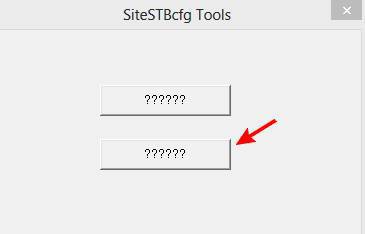
Нам нужна вторая кнопка, и, забегая вперед, скажу, что далее, во втором пункте меню нужна вторая позиция.
Во вновь открывшемся окне вписываем IP адрес приставки и, предварительно удостоверившись что приставка и компьютер в одной подсети, нажимаем единственно доступную кнопку. Вуаля, мы в контакте, правда не в том самом. Посему возрадуемся, и думаем, что же нам это дает. Пора пробежаться по вкладкам и осмотреться. «Так а для чего второй пункт и вторая позиция?» — спросят меня. Действительно, мало что информативного было замечено среди вкладок с малопонятным набором символов. Тут настала очередь меню. Жмем в меню вторую пару иероглифов, затем опять вторую пару.
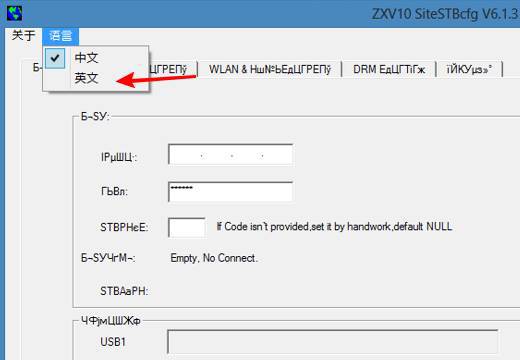
Очень даже хорошо, теперь, наконец-таки можно увидеть описания настроек на, понятном некоторым людям с детства, человеческом языке. Здесь же видим возможности прочитать настройки из устройства, записать их в устройство, загрузить из файла или сохранить в файл доступные для устройства настройки.
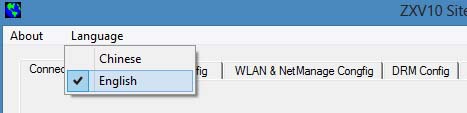
Закончим с настройками, это не столь интересно как кнопка «Start INETD» на первой вкладке.
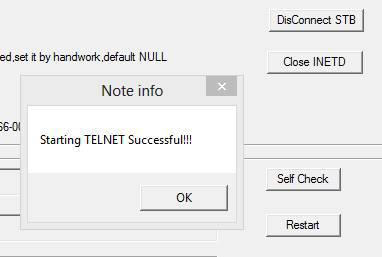
Превосходно! Я подумал что сейчас наверняка подойдет пара idt:idt, ну или root c пустым паролем. Хм, ну на крайний случай ldt:ldt либо root:root плюс еще пару встречавшихся вариантов на китайских сайтах. Эх, не все так просто. Неужели брутить? Пусть бы там было по три буквы в логине и пароле, а если там больше шести, и не только букв? Черт с ним, ведь иначе тупик, не сам же по клавишам стучать буду. Включил софт и решил посмотреть в сторону сервера обновлений, адрес которого был найден на вкладке настроек.
Приставка обновляется с сервера провайдера, и как стало понятно, из настроек, делает это автоматически после включения и получения IP адреса при наличии на сервере новой прошивки. К слову, возможность автообновления можно отключить, равно как и указать любой адрес сервера обновлений тоже никто не запрещает. Так где прошивка? Что же она собой представляет?
Проследуем в каталог обновлений на сервере. Видим кучу jpg файлов и несколько cfg. Заглянув в zteSTBVer.cfg и zteSTBVer2.cfg картина становится четче. Ниже видна часть содержимого этих файлов относящаяся к модели ZXV10 B600 V4C.
zteSTBVer.cfg
zteSTBVer2.cfg
Забираю файлы для своей модели приставки, согласно вышеприведенных конфигов. Вспоминаю что видел у китайцев некоторую информацию о составе прошивки, вновь заглядывая к ним, наталкиваюсь на упоминание о некоторой утилите SplitFile.exe чистящей 16 байт ECC после каждых 512 байт в файле и разбивающей составную прошивку на части. Поиски утилиты не дали абсолютно ничего. «Зажали!» — в сердцах подумал я, и с помощью швейцарского ножа TextPipe зачистил прошивку. Натравливаем binwalk.
С той адресацией, что упоминалась в интернете совпадает, однако. Продолжаю с WinHex’ом, который помогает все это дело раскидать на три файла в соответствии с нужными адресами, назвал их тривиально: kernel.bin, jffs2.bin и cramfs.bin. Куда теперь? Правильно, в образ jffs2.bin в файл /etc/passwd. Попавшаяся мне под руку программа New TuxBox Flash Tool для Windows платформы успешно справилась с подключением и просмотром содержимого двух образов файловых систем jffs2 и cramfs. Так что же в passwd?
А может /etc/shadow? Нет его… Изменять и пересобирать прошивку не хочу. Опять тупик.
Переключение видов деятельности с одного на другой иногда дает прекрасные результаты. Открываю браузер и, казалось бы, бесцельно провожу около часа в поисках любой полезной информации по предмету моего интереса. Ссылка за ссылкой, переход за переходом. Ищу по версии линукса, модели процессора и его производителя. Становится поздно, хочется спать, просматриваемый контент несколько удаляется даже от модели процессора, и вот, стоп, а это как так? «To get a root prompt, you have to press Control-C and login with «root» and now password». Запускаю pytty, пытаюсь подключится. Конечно же не выйдет, там идет подбор паролей к логину root. Останавливаю перебор паролей, сохраняю сессию перебора чтобы продолжить утром. Снова запускаю putty, захожу:
Что?! Я не поверил собственным глазам:
Да, я не последовал четко описанному способу, нажал комбинацию ctrl+c не в тот момент, но во-первых, железяки-то разные, как и способ подключения, а во-вторых, я, в свое время, и в пионеры не особо торопился.
Мой интерес к приставке угас буквально на следующее утро после получения пароля, оставляя за бортом мерещившийся впереди процесс изменения прошивки, возможного добавления функционала, а также тестирования и установки прошивки в приставку. Я не люблю делать то, что делает большинство.

Step_BY:В службе поддержки говорили что данная приставка может подсоединяться к монитору.
Для просмотра IPTV необходимо иметь оборудование с композитным видеовходом «тюльпан» или S-video.
Step_BY:три тюльпана - желтый, белый, красный и USB.
желтый - видеовыход приставки, белый и красный - звук. юсб для подключения вай-фай брелока и сервисных целей.
Absent80:Для просмотра IPTV необходимо иметь оборудование с композитным видеовходом «тюльпан» или S-video.
ну я подключил тв-приставку к тюнеру через «тюльпан», тюнер к монитору через VGA и нифика
ну а дальше по идее нужен софт для тюнера. и там настроить получение сигнала с этого тюльпана.
BaRsupillamy:ну а дальше по идее нужен софт для тюнера. и там настроить получение сигнала с этого тюльпана.
Step_BY, ну так и ищите в своем тюнере (пусть без ПО ), как ему указать отдавать на монитор то, что он получил на видеовход (а не то, что он принял с антенны).
K_AV:Step_BY, ну так и ищите в своем тюнере (пусть без ПО ), как ему указать отдавать на монитор то, что он получил на видеовход (а не то, что он принял с антенны).
Я не спец в этом деле. Поковырявшись в настройках тюнера ничего подобного не нашёл. Может есть более грамотные люди и подскажут есть ли в моём тюнере Compro VideoMate V300 данная функция?
Step_BY, что значит "не спец"? Инструкцию по эксплуатации на русском языке не в состоянии прочитать?
Кнопка "меню" на пульте ДУ вызывает экранное меню с настройками. В том числе и один из вариантов с картинок. Тебе нужен режим "Композит" (он же AV).
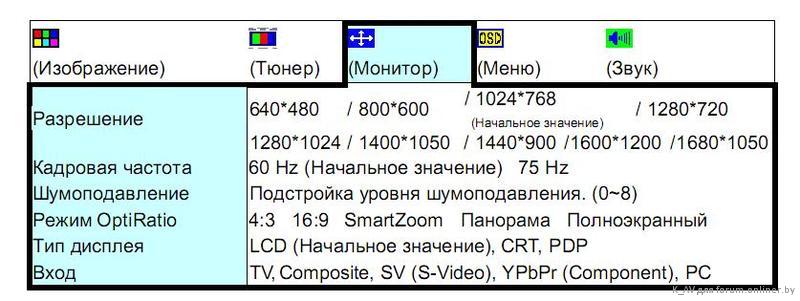

K_AV, Cпасибо, дружище.
Нужно было найти именно эту функцию
P.S. Тему в топку
ну зачем в топку. Интересна реализация Wi-Fi с этой приставкой (модели USB-вайфаек), внешний HDD (возможность юзать). Есть ещё над чем подумать
BigBrother:Step_BY :
. Тему в топку
ну зачем в топку. Интересна реализация Wi-Fi с этой приставкой (модели USB-вайфаек), внешний HDD (возможность юзать). Есть ещё над чем подумать
С вайфай проще. По вайфаю придёт и настроит специалист из Белтелекома - лично узнавал. А вот через тюнер сказали подключайте сами.
кто знает, какие usb wi-fi подходят к ip-tv приставке
p.s. звонил на белтелеком, там они подключением wi-fi не занимаются
Вопрос всем спецам: Как настроить приставку ZXV10 B600 на прием потокового видео от компьютера в домашней сети?
Если такое конечно возможно.
Было бы неплохо смотреть видео с компа на телек через приставку.
Уточнял, сказали usb неактивно
Люди добрые кинте кто небудь ссылку на мануал по приставке ZTE ZXV10 B600, а то выдали без инструкции.
походу не предусмотрена она
ато еще чё вдруг настроят нахаляву
ато еще чё вдруг настроят нахаляву
А она родимая перед носом лежала. Не один поисковик не помог.
Как называется - искал в ж..е сердце
Возможно ли через эту приставку (zte) перезаписать с видеокассеты на диск !? Если возможно , то как ? Заранее Большое спасибо за помощь . С уважением maxzah .
maxzah:Возможно ли через эту приставку (zte) перезаписать с видеокассеты на диск !? Если возможно , то как ? Заранее Большое спасибо за помощь . С уважением maxzah .
Если сможете вставить видеокассету в приставку, то несомненно всё у вас получится!
Имея незлобливый характер, врагами так и не обзавелся, поэтому время от времени вынужден драться с друзьями.Gerasim:maxzah :
Возможно ли через эту приставку (zte) перезаписать с видеокассеты на диск !? Если возможно , то как ? Заранее Большое спасибо за помощь . С уважением maxzah .
Если сможете вставить видеокассету в приставку, то несомненно всё у вас получится!
О_о , о как всё запущено ? Если вы не знали , то с помощью ТВ тюнера можно оциврововать видео с видеокассеты и с помощью тв тюнера записывать на ДВД диски . С начало видик в тюнер (с-видео либо тюльпан) , потом с тюнера на комп . А я вот и спрашиваю , этот тюнер подойдёт ? А то что то не видит .
- 4К UHD HDR
- RAM 2 Гбайт
- Flash 8 Гбайт
- Android TV 9.0
- Bluetooth пульт с поддержкой голосового управления
- Поддержка карт памяти microSD, microSDHC до 64 Гб
- Соединение WI-FI 2,4/5,1 ГГЦ ; 1x Ethernet 100 мбит/c;
- Производитель – ZTE Corporation
- Размер:
- Ширина 15 см
- Высота 2 см
- Глубина 15 см
- Вес 200 г.
- Страна производитель - Китай


Собственно купил сабж ZTE B866 ( не МТС) производитель я так понимаю OEM SeiRobotics. Вышло мне всё это дело за 4300, по "моей цене" в Эльдорадо, за 6 кусков в жизни бы не взял.
Смотрю в основном легальный мигого (тв) и окко спорт (жду продолжения АПЛ).
Приставка прекрасно подцепила HDMI CEC на дешманском телике DEXP F22D7200E, который повесил на кухне . Работает включение и включение с пульта от приставки , пультом от телика можно управлять приставкой)
Wi-fi от роутера tp-link Archer C6 через две стены в 4 метрах тянет по 2.4G - 90/90, 5G - так же
Подключил без проблем уши Sony CW700H
Через Es Explorer поставил весь нужный софт .
Ложка дегтя
Голосовой поиск работает везде, если не обновлять приложение Google, после обновления виснет поиск.
Live channels , вызываемая по кнопке с пульта , не даёт добавить другие приложения в ленту из маркета - пишет ошибка подключения. Софтом переназначил данную кнопку для вызова Megogo и двойным нажатием Окко.
Support zte молчит как партизаны
МТС ZTE ZXV10 B866 - это современная 4K OTT-приставка на базе ОС Android, которая имеет эргономичный и компактный корпус, универсальный пульт с голосовым управлением, удобный пользовательский интерфейс от МТС.
ZTE_B866_wifi_setup.pdf - (1.1 mb) инструкция по настройке роутеров для IPTV МТС

Первичное включение (мастер настройки)
Важно! Крайне нежелательно включать приставку без её подключения к роутеру и сети Интернет. Если приставка включается без доступа к сети Интернет – могут возникнуть проблемы с обновлением ПО и активацией.При первом включении мастер настройки предлагает выполнить сопряжение ПДУ c STB по интерфейсу BLE (BluetoothLowEnergy):

Для перевода ПДУ в режим сопряжения по BLE необходимо нажать и удерживать одновременно кнопки «Громкость +» и «Канал +».
При успешном подключении отобразиться окно:

Если при сопряжении возникла ошибка, то приставка отобразит окно:

Далее, приставка предложит выбрать способ подключения к сети. Если на момент включения есть подключение по Ethernet–нужно нажать далее:
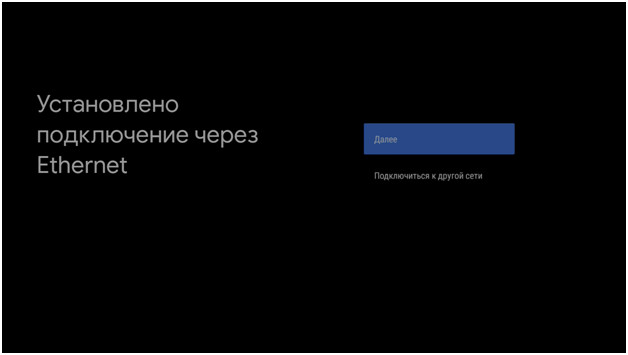
После проверки Интернет-соединения последует автоматическая проверка доступности новой версии ПО. При наличии обновления приставка автоматически обновиться:

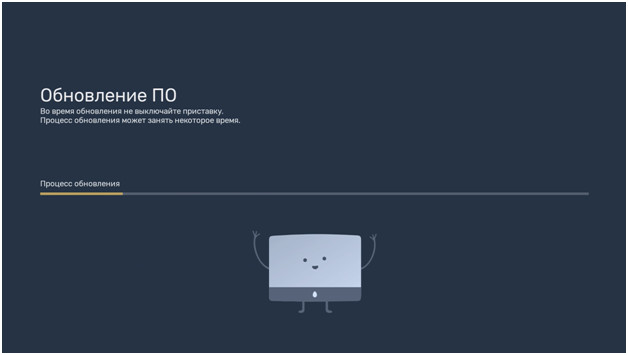
После проверки обновления последует предложение войти либо зарегистрировать аккаунт Google. При наличии у пользователя аккаунта – необходимо войти через него. Если аккаунта нет, можно пропустить данный шаг (создание и вход в аккаунт Google можно выполнить в любой момент времени при доступности подключения к сети Интернет):
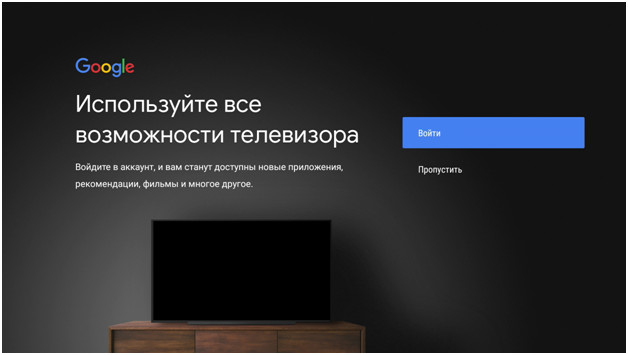
Рекомендуется принять все условия использования и политику конфиденциальности сервисов Google для обеспечения максимальной защиты и удобства использования приставки:
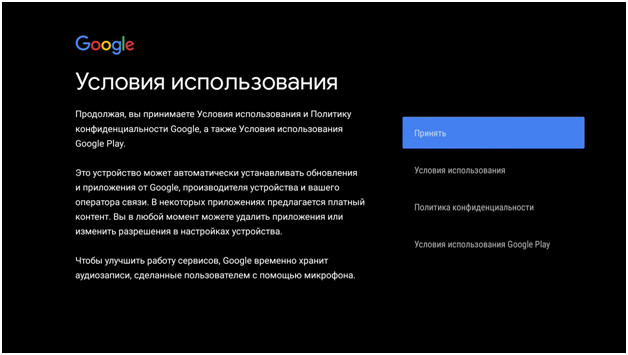
После ознакомления с условиями использования и возможностями приставки будет предложено выполнить активацию основного аккаунта МТС.
Активация Android IPTV STB МТС
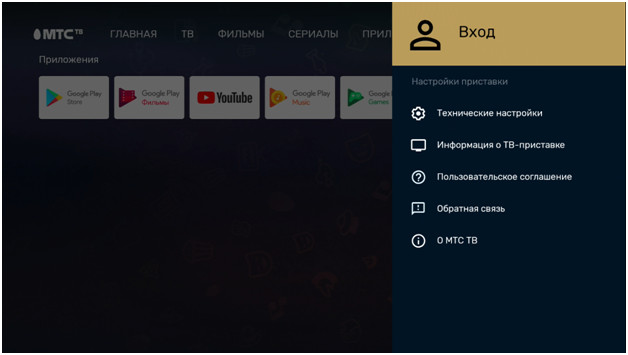
Активацию выполняет специалист МТС.
Для активации используется 14 знаковый код активации, созданный заранее при заключении контракта с абонентом на оказание услуг.
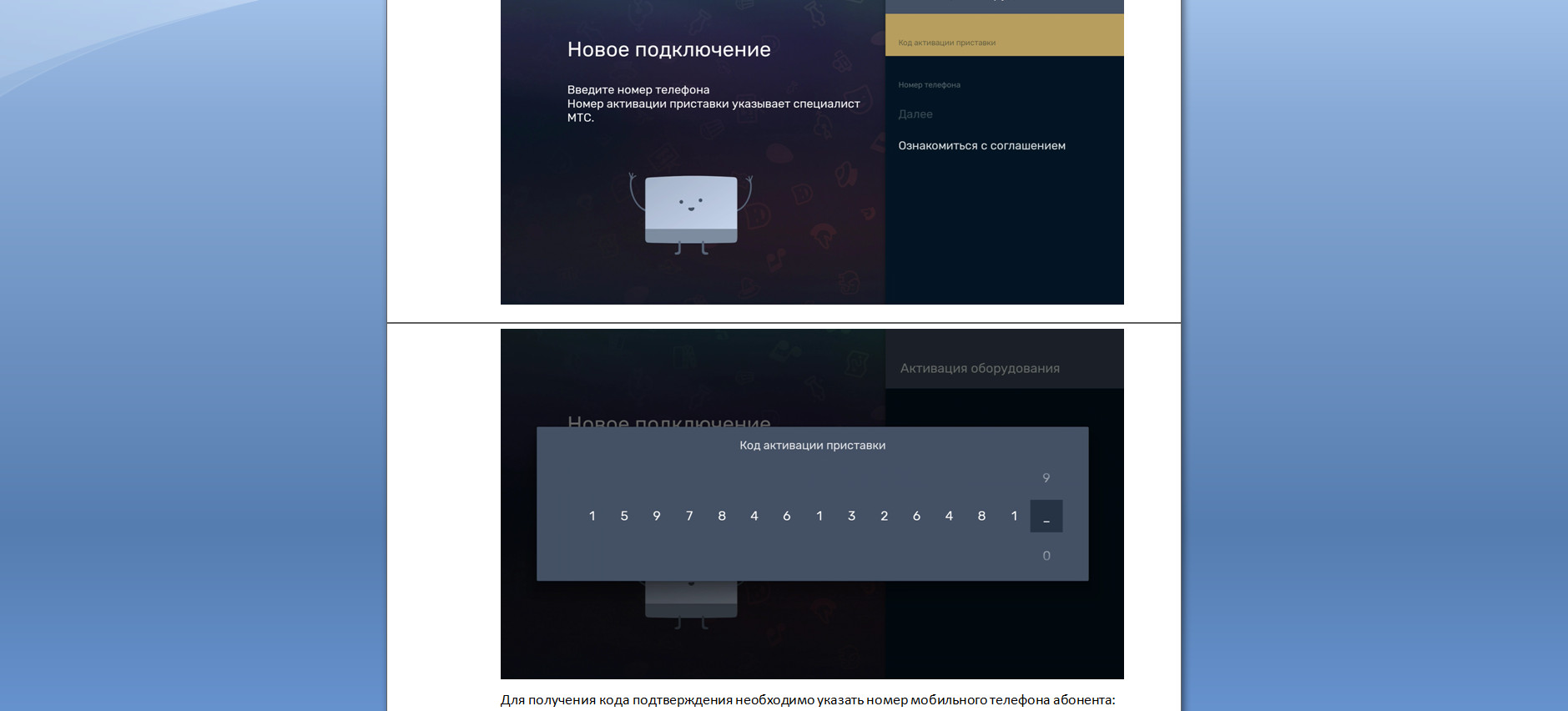
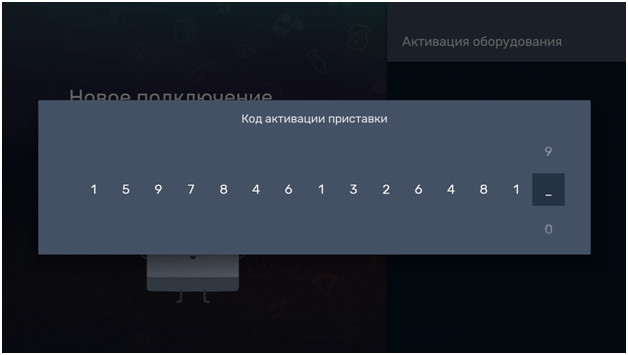
Для получения кода подтверждения необходимо указать номер мобильного телефона абонента:
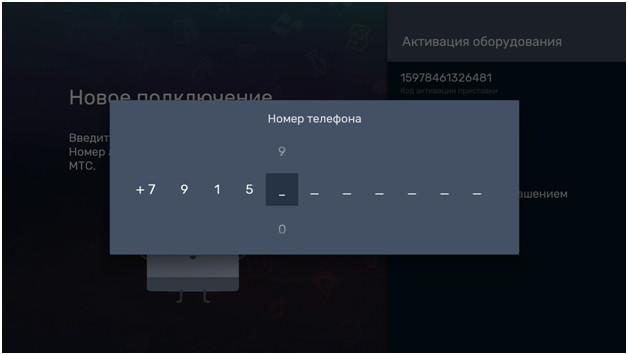
Код подтверждения поступит на указанный номер мобильного телефона в виде SMS:
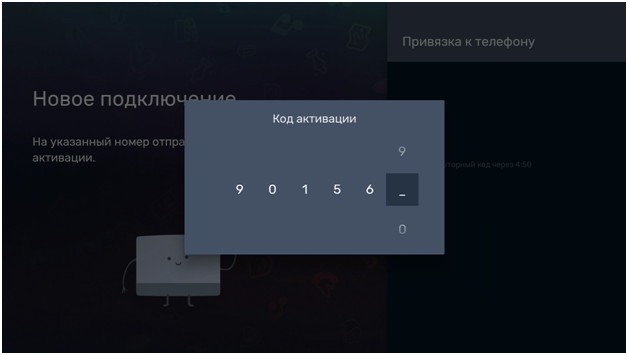
После ввода полученного кода подтверждения нужно нажать на кнопку «Войти». Если все данные указаны верно – приставка активируется и для получения полного набора услуг выполнит автоматическую перезагрузку (перезагрузка необходима IPTV приставке для завершения процедуры активации):

После активации и автоматической перезагрузки необходимо настроить роутер под IPTV.
ZTE_B866_wifi_setup.pdf - инструкция по настройке роутеров для IPTV МТС
После этого пользователю будут доступны все приобретённые пакеты каналов и фильмы.

Ещё один модем Промсвязь ZXV10 H208L аля ZTE ZXV10 H208L у меня в лаборатории. Ввиду того, что в серьёзных сетях он не предназначен для использования - рассмотрим только его базовый фукционал. А что в нём ещё нужно рядовому пользователю кроме как раздать Wi-Fi на 2-5 компьютеров? Впрочем на нём ещё есть IMS настроеная по умолчанию Белтелекомом верно и туда лучше не лезть. Вообще во все остальные опции на этом роутере рядовому пользователю можно не лезть. Кстати, если забудете пароль от админки, можно смело сбрасывать роутер ресетом, настройки IMS на нём не обнулятся. Для тех кто предпочитает заплатить деньги и не мучаться с изучением инструкции, полезная ссылка на наши услуги настройки роутеров. Роутер выпускается в двух корпусах: Первый изображён на картинке (ужас), второй гораздо красивее и скорее всего является оригинальным корпусом ZTE ZXV10 H208L.
Для тех кто не хочет тратить своё дорогое время на изучение данного мануала предлагаем нашу платную помощь.
Итак приступим к настройке Wi-Fi на роутере. Не буду описывать как настравать сетевые карты в WINDOWS так как по умолчанию они настроены верно. Если вы меняли уже адреса для другого провайдера, то нужно выставить IPv4 на ethernet интерфейсах 192.168.1.XXX маску 255.255.255.0 шлюз 192.168.1.1 днс 192.168.1.1, 8.8.8.8. DNS можно прописать клиентам Белтелекомовские хотя сам роутер является релеем их DNS по умолчанию.
Откроем ваш любимый броузер OPERA/CHROME/IE/FIREFOX и впишем в строку ввода ip 192.168.1.1

Логин и пароль, если их до вас никто не изменил admin/admin
Идём в Network/WAN connection выбираем PVC0 и нажимаем кнопочку delete удаляя тем самым bridge c VPI/VCI = 0/33

Теперь в том же Network/WAN выбираем Create WAN Connection Type "PPPoE"

Заполняем New Connection Name - ByFly например.
Username - номер договора ByFly
Password - пароль от PPPoE
и нажимаем кнопочку "Create"
Переходим в WLAN Basic и снимаем галочку Enable Isolation эта функция приводила к тормозам с интернетом, хотя должна по просту изолировать клиентов друг от друга.

Переходим на вкладку Multi-SSID:

Ставим галочку Enable SSID
В SSID Name пишем имя беспроводной сети: например Wi-Fi

Идём WLAN/Security и меняем пороль 12345678 на что-нибудь посерьёзнее, например 8dhe68w
WPA Encription Algorithm: самый сильный - AES
Authention Type ставим WPA2-PSK - он тоже самый сильный
Всё теперь можно подключать клиентов к сети Wi-Fi, если не знаете как, то инструкция тут
Читайте также:

